Исправить ошибку NETWORK_FAILED в браузере Chrome
При использовании браузера Chrome вы получите сообщение об ошибке NETWORK_FAILED. Ошибка означает, что браузер не может отправить ваш запрос через сетевое соединение. Таким образом, на вашем ПК есть проблема, связанная с устойчивым подключением к Интернету, или расширение связанное с Proxy, VPN вызывает это прерывание. Хуже всего то, что вредоносное ПО или вирус могут вызывать эту проблему. В этом руководстве постараемся исправить ошибку NETWORK FAILED в Google Chrome на ПК с Windows.
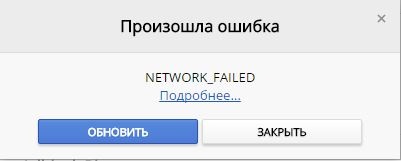
Как исправить ошибку NETWORK FAILED
Прежде чем приступить, скачайте официальную утилиту от microsoft по устранению неполадок. Перейдите по ссылке и выберите "Диагностика сетевых адаптеров и устранение проблем с интернетом".
1. Отключить ненужные расширения Chrome
Большинство пользователей Chrome используют расширения. Возможно, что одно из этих расширений вызывает у вас проблемы. По какой-то причине они могут прерывать соединение. Хотя вы можете отключить их все сразу, но я предлагаю сделать это один за другим и посмотреть, какое из них вызывает проблему.
- Запустите браузер Chrome и введите в адресную строку chrome://extensions и нажмите Enter.
- Это покажет вам все перечисленные расширения, установленные в Chrome.
- Отключите каждое расширение и перезапустите Chrome, чтобы проверить, исправлена ли проблема.

2. Запустите средство сканирования и удаления вредоносных программ Chrome
Запустите встроенный в браузер Chrome Malware Scanner & Cleanup Tool. Это помогает удалять нежелательные объявления, всплывающие окна, вредоносное ПО, необычные стартовые страницы, панель инструментов и все остальное, что портит работу, некорректно отображаемых веб-сайтов, перегружая страницы запросом памяти.
- Введите в адресную строку браузера chrome://settings/cleanup и нажмите "Найти".
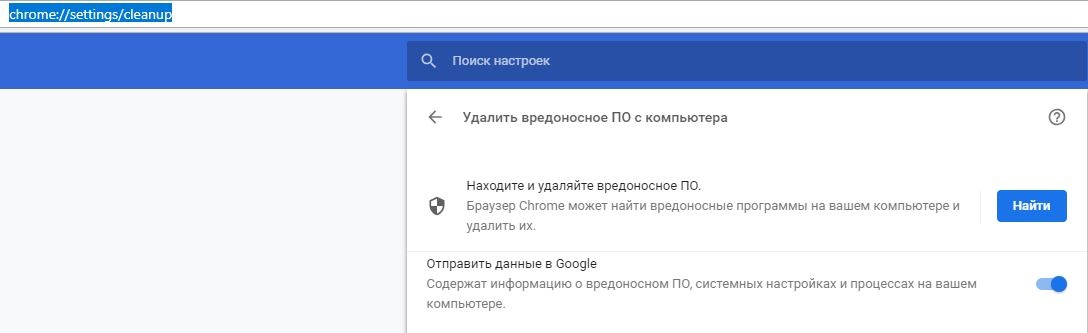
3. Сброс настроек Chrome
Когда вы сбрасывайте Chrome, он принимает настройки по умолчанию, которые были во время новой установки. В основном это отключит все расширения, надстройки и темы. Помимо этого, настройки содержимого будут сброшены. Файлы cookie, кеш будут удалены.
- Введите в адресную строку браузера chrome://settings/reset и нажмите на "Восстановление настроек по умолчанию".
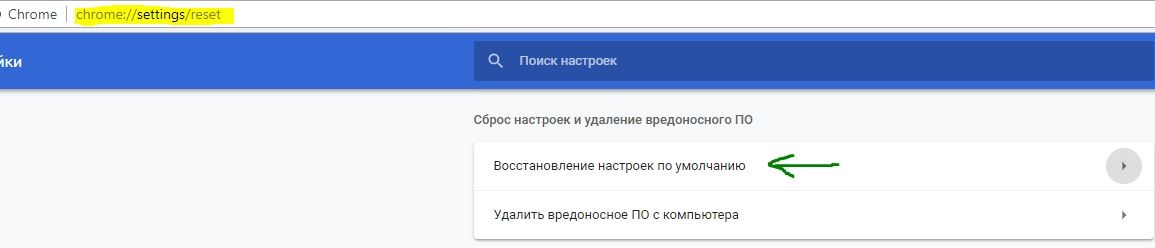
4. Отключить прокси
Если вы используете прокси, вы можете отключить его, а затем посмотреть, можете ли вы подключиться к Интернету.
- Нажмите Win+R и введите inetcpl.cpl, чтобы открыть свойства Интернета.

- В открывшимся окне перейдите во вкладку "Подключения" и нажмите снизу на "Настройка сети". Далее удостоверьтесь, что флажок снят с "Использовать прокси-сервер для локальных подключений" и флажок включен на "Автоматическое определение параметров".
- Нажмите OK, Применить и перезагрузите компьютер или ноутбук.

5. Сбросить DNS и сбросить TCP/IP
Иногда веб-сайты не показываются, поскольку DNS на вашем ПК все еще помнит старый IP-адрес. Поэтому не забудьте очистить DNS-кеш и сбросить TCP/IP, чтобы исправить ошибку NETWORK FAILED.

 myWEBpc
myWEBpc